Opravit chybu CLR20r3 v systému Windows 7
Spuštění programů třetích stran v systému Windows vyžaduje přítomnost nezbytných komponent v systému a jejich správné fungování. Pokud byla některá z pravidel porušena, budou nevyhnutelně vznikají různé druhy chyb, které brání aplikaci dále pracovat. O jednom z nich, s kódem CLR20r3, budeme hovořit v tomto článku.
Obsah
Oprava chyb CLR20r3
Existuje několik důvodů pro tuto chybu, ale hlavním je nesprávné fungování součásti .NET Framework, nekonzistence verze nebo úplná absence této součásti. Může také dojít k napadení virem nebo poškození systémových souborů, které jsou odpovědné za fungování příslušných prvků systému. Níže uvedené pokyny by měly být dodrženy v pořadí, v jakém jsou uspořádány.
Metoda 1: Obnovení systému
Tato metoda bude účinná, pokud problémy začnou po instalaci programů, ovladačů nebo aktualizací systému Windows. Nejdůležitější je správné určení toho, co způsobilo toto chování systému, a pak vyberte požadovaný bod obnovení.
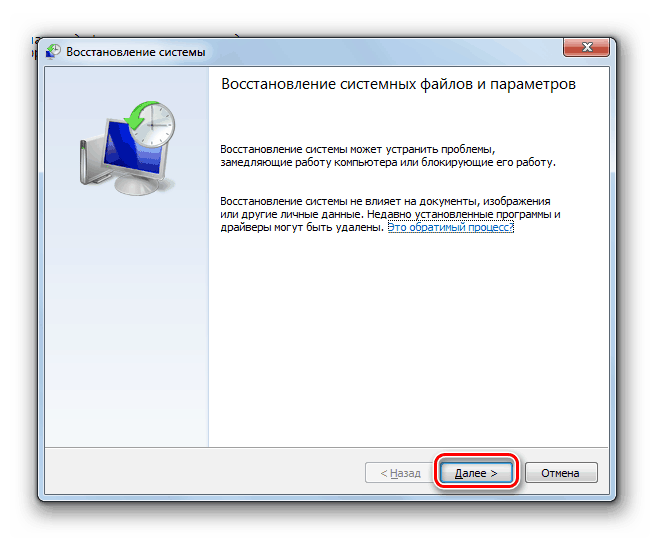
Více informací: Jak opravit Windows 7
Metoda 2: Odstraňování problémů s aktualizací
Pokud k selhání došlo po aktualizaci systému, měli byste přemýšlet o tom, že tento proces skončil chybami. V takové situaci je nutné eliminovat faktory ovlivňující úspěch operace a v případě selhání nainstalovat potřebné balíčky ručně.
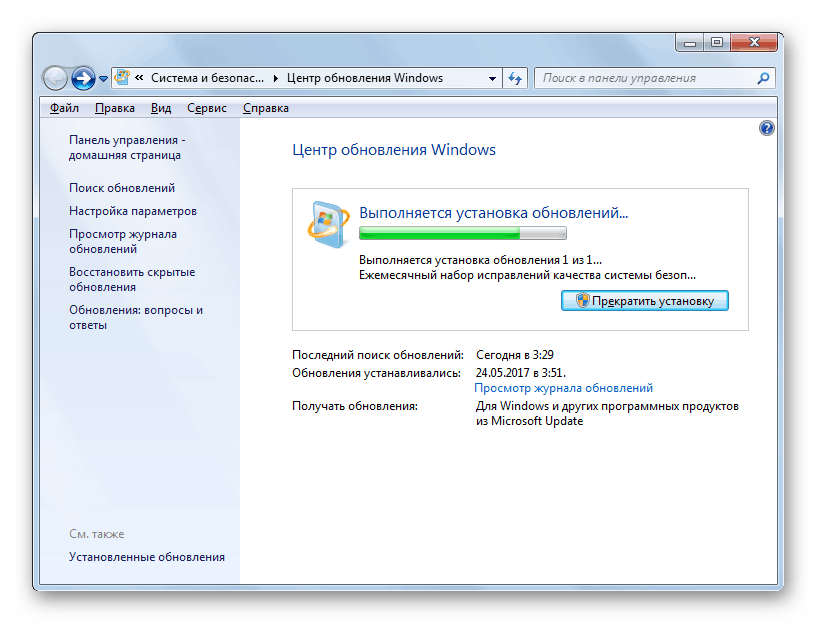
Více informací:
Proč neinstalovat aktualizace v systému Windows 7
Instalaci aktualizací systému Windows 7 ručně
Metoda 3: Řešení problémů s .NET Framework
Jak jsme již napsali výše, je to hlavní příčinou projednávaného nedostatku. Tato součást je pro některé programy životně důležitá, aby umožnila fungování všech funkcí nebo aby mohla být spuštěna pouze pod Windows. Faktory ovlivňující práci .NET Framework nejrozmanitější. Jedná se o akce virů nebo samotného uživatele, nesprávné aktualizace, jakož i nesoulad instalované verze s požadavky softwaru. Problém můžete vyřešit kontrolou vydání součásti a následnou reinstalací nebo aktualizací.
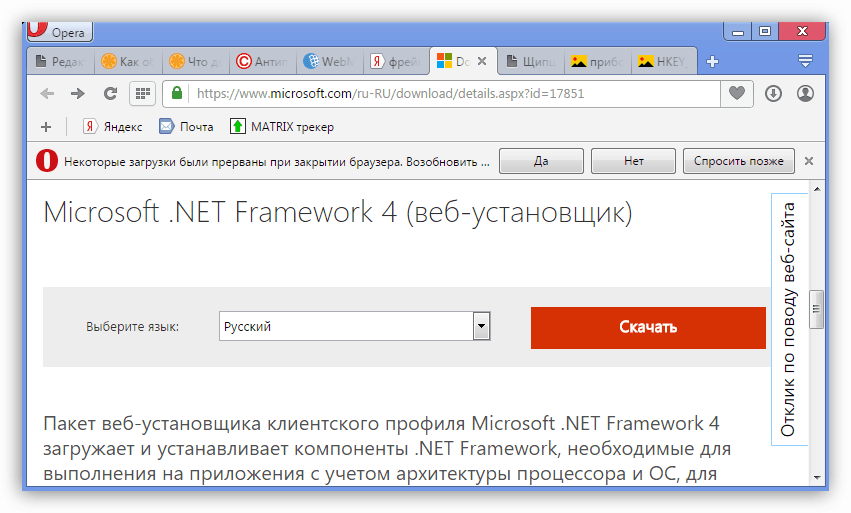
Více informací:
Jak zjistit verzi rozhraní .NET Framework
Jak aktualizovat rozhraní .NET Framework
Jak odstranit .NET Framework
Není nainstalováno. NET Framework 4: řešení problémů
Metoda 4: Kontrola virů
Pokud výše uvedené metody nepomohly zbavit se chyby, je třeba zkontrolovat počítač viry, které mohou zablokovat provádění programového kódu. To by mělo být provedeno v případě, že by se problém vyřešil, jelikož by se škůdci mohli stát hlavní příčinou výskytu škodlivých souborů nebo změnou parametrů systému.
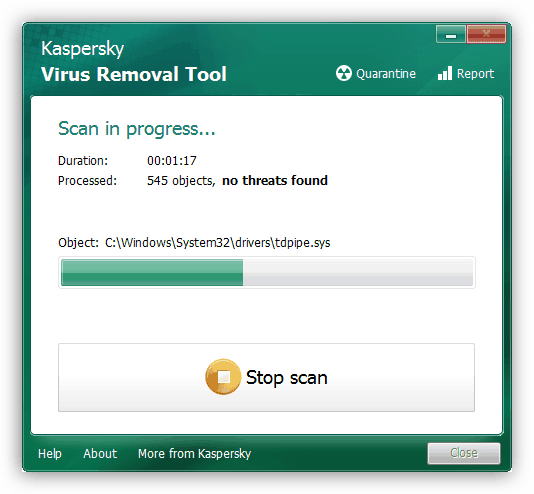
Více informací: Bojujte proti počítačovým virům
Metoda 5: Obnovení systémových souborů
Jedná se o konečný nástroj pro opravu chyby CLR20r3, po níž následuje opětná instalace systému. Systém Windows má vestavěný nástroj SFC.EXE, který nese funkce ochrany a obnovy poškozených nebo ztracených systémových souborů. Měl by být spuštěn z "příkazového řádku" pod běžícím systémem nebo v prostředí pro obnovu.
Zde je jeden důležitý nuance: pokud používáte neoficiální (pirátskou) sestavu "Windows", pak tento postup může zcela zbavit její pracovní kapacity.
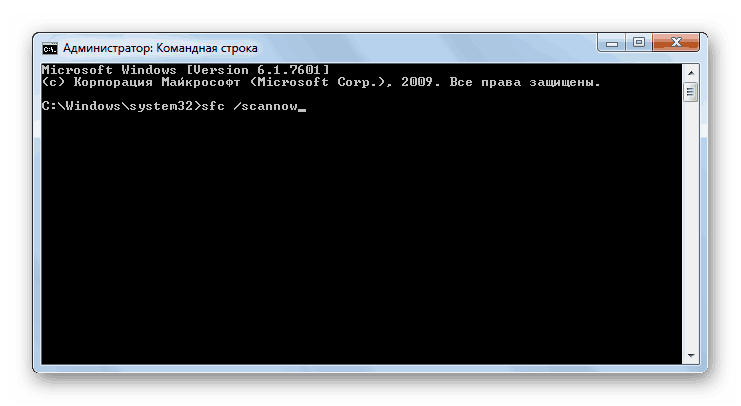
Více informací:
Zkontrolujte integritu systémových souborů v systému Windows 7
Obnova systémových souborů v systému Windows 7
Závěr
Oprava chyby CLR20r3 může být velmi obtížná, zvláště pokud se v počítači vyskytly viry. Ve vaší situaci však nemusí být všechno tak špatné a pomůže vám to aktualizace .NET Framework, což se často děje. Pokud vám pomohla žádná z těchto metod, budete muset bohužel přeinstalovat systém Windows.